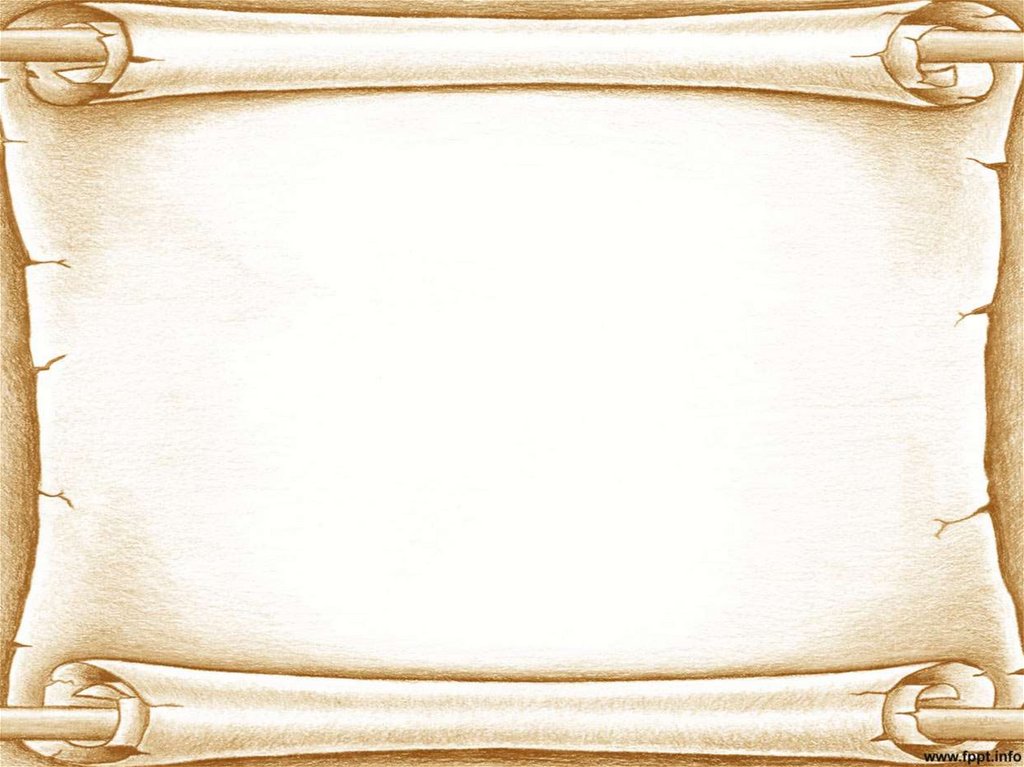Содержание
?Как создать викторину «Своя игра» в PowerPoint?
Отвечать на вопросы викторины всегда увлекательно! Видишь клеточки с названиями категорий и стоимостью вопросов — и неизбежно испытываешь ностальгию. Вспоминаются домашние вечера перед телевизором, когда мы ломали голову над очередным вопросом вместе с игроками.
Благодаря современным технологиям вы буквально за 10-20 минут можете создать викторину наподобие «Своей игры» и сыграть в нее с друзьями. В этой статье мы расскажем, как сделать такую викторину в PowerPoint. Начинайте придумывать вопросы!
Кроме того, вы получите подробную пошаговую инструкцию по созданию викторины с нуля и бесплатный шаблон викторины в формате PPT.
Итак, приступим!
Этап 1: Создаем игровое поле
- Откройте PowerPoint и создайте новую презентацию.
- На вкладке Дизайн выберите и примените понравившуюся тему оформления.
- Создайте новый слайд и добавьте на него таблицу (Вставка → Таблица).

- Создайте таблицу с пятью колонками и пятью строками.
- Увеличьте размер таблицы, чтобы она заняла весь слайд, и заполните ячейки.
- Измените цвет игрового поля, чтобы оно еще больше походило на оригинальное поле из «Своей игры». Для этого выделите таблицу и нажмите Заливка на панели инструментов в разделе Стили таблиц.
Когда вы выполните все шаги, игровое поле будет выглядеть примерно так:
В каждую ячейку вставлена гиперссылка, которая ведет на соответствующий вопрос.
Разбираемся с макетами слайдов
У каждого слайда в PowerPoint есть свой макет. Например, Титульный слайд или Заголовок и объект.
Вы можете выбрать необходимый макет, кликнув правой кнопкой мыши на уменьшенное изображение слайда в левой части экрана.
Вы также можете редактировать и создавать новые макеты слайдов при помощи инструмента Образец cлайдов (Slide Master).
Работа с макетами и использование режима Образец cлайдов очень важны при создании подобной викторины, ведь она состоит из большого числа похожих слайдов.
В основном у вас будут слайды двух типов:
- Слайд с вопросом. На нем будет размещен текст вопроса и кнопка Узнать ответ для проверки правильности ответа игрока.
- Слайд с правильным ответом. На нем будет содержаться ответ на вопрос и кнопка Домой, ведущая обратно на игровое поле.
Если вы внесете какие-либо изменения через Образец cлайдов, они будут автоматически применены ко всем слайдам этого типа в презентации.
Например, вы можете поменять цвет фона, положение текста или размер шрифтов, затем переключиться в обычный режим просмотра и увидеть, что все изменения были применены.
Этап 2: Создаем макеты слайдов для вопросов и ответов
Макеты, описанные ниже, уже включены в подготовленный нами шаблон для викторины.
Если вы хотите самостоятельно создать макеты, выполните следующие шаги:
- Перейдите на вкладку Вид и выберите Образец слайдов.
- Нажмите Вставить макет.
- Кликните по макету правой кнопкой мышки и нажмите «Переименовать».

- Добавьте кнопку на слайд. Перейдите на вкладку Вставка, нажмите Фигуры и выберите Управляющие кнопки из выпадающего списка. Выберите настраиваемую управляющую кнопку и добавьте ее на слайд.
- В Настройке действия выберите Перейтина по гиперссылке: следующий слайд и нажмите ОК.
- Кликните правой кнопкой мышки по кнопке, нажмите Изменить текст и напишите слово «Ответ» (или «Узнать ответ» — как больше нравится).
- По аналогии со слайдом с вопросом создайте слайд с ответом. Правой кнопкой мышки кликните по левой панели с образцами слайдов и нажмите Вставить макет. Назовите новый макет «Правильный ответ».
- Добавьте кнопку Домой и вставьте гиперссылку, которая будет вести на слайд с игровым полем. В нашем случае это Слайд 2.
- Выйдите из режима Образец слайдов, нажав кнопку Закрыть режим образца на верхней панели инструментов, или перейдите во вкладку Вид и выберите Обычный режим просмотра.

Этап 3: Добавляем слайды и расставляем ссылки на игровом поле
Итак, у нас уже есть титульный слайд и слайд с игровым полем. Кроме того, мы сделали макеты слайдов для вопросов и ответов.
- Создайте третий слайд. Кликните правой кнопкой мышки и выберите ранее созданный макет Вопрос.
- Создайте четвертый слайд. Кликните правой кнопкой мышки и выберите ранее созданный макет Правильный ответ. У вас должно получиться так:
- У вас получилась пара вопрос-ответ. Продублируйте слайды 3 и 4 столько раз, сколько активных клеток на игровом поле. В нашем примере поле состоит из 20 клеток. Итоговое количество слайдов вместе с первыми двумя будет равняться 42.
Примечание: Рекомендуем на слайдах с вопросами вместо самих вопросов сперва написать черновые обозначение (например, Категория 1, Вопрос на 200). Так вам будет проще расставить гиперссылки.
Соедините клетки игрового поля с соответствующими слайдами:
- Выделите цифры в клетке игрового поля, кликните правой кнопкой мышки и выберите Гиперссылка (или нажмите Ctrl+K).

- В открывшемся окне в левой панели выберите Место в документе и укажите нужный слайд (например, Категория 1, Вопрос на 200).
- Нажмите ОК, чтобы вставить гиперссылку.
Ограничиваем навигацию
Перейдите во вкладку Переходы. Выберите все слайды за исключением первого и снимите галочку с пункта Смена слайда: по щелчку. Это обеспечит навигацию по гиперссылкам и кнопкам в вашей игре вместо перехода на следующий слайд по щелчку мышки.
Этап 4: Добавляем интерактивные вопросы
Вы можете добавить в викторину аудио, видео, а также PowerPoint анимации и эффекты переходов между слайдами. Вы можете использовать любые эффекты, какие вам нравятся, чтобы сделать игру более увлекательной.
Добавляем изображения к вопросам
Просто перетащите любую картинку в презентацию из папки на вашем компьютере. Лучше всего использовать изображения в формате PNG с прозрачным фоном.
Либо перейдите на вкладку Вставка, нажмите Рисунки (или Изображения из интернета), чтобы добавить изображение, дополняющее вопрос (или призванное озадачить участников).
Вы можете добавлять разные эффекты, например, тень, отражение или подсветку. Выберите вкладку Формат и нажмите Формат рисунка. При желании можно добавить анимацию.
Правильный ответ: Он чувствует себя не в своей тарелке
Загружаем музыку и настраиваем автопроигрывание
Перетащите аудиофайл на слайд или нажмите Вставить → Аудио.
Кликните на иконку аудиофайла и перейдите во вкладку Воспроизведение. Установите Начало: автоматически.
Мы рекомендуем использовать аудиофайлы длиной 15 секунд или меньше. Кстати, Musopen.org — отличный сайт, где можно легально и бесплатно скачать музыку.
Правильный ответ: Соловей
Добавляем видеовопросы
Перетащите видео на слайд с вопросом или перейдите во вкладку Вставка и нажмите Видео.
По аналогии с аудиофайлом, перейдите во вкладку Воспроизведение и установите Начало: автоматически.
Субтитры помогут сделать этот вопрос более понятным для всех участников. Просто добавьте текстовое поле под видео и вставьте текст вопроса.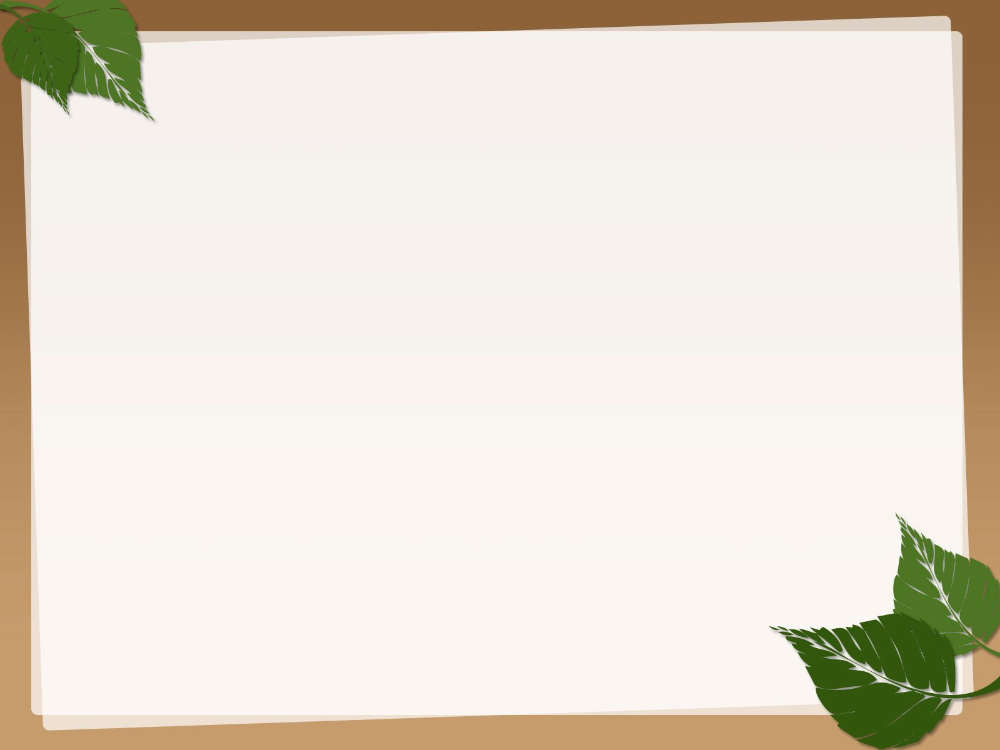 В этом видеовопросе для текста мы использовали анимацию Появление с задержкой в 9 секунд. Таким образом, текст появляется после того, как игрок успеет понять смысл видео.
В этом видеовопросе для текста мы использовали анимацию Появление с задержкой в 9 секунд. Таким образом, текст появляется после того, как игрок успеет понять смысл видео.
Правильный ответ: Итальянский
Другие улучшения
Вот несколько советов, как еще улучшить вашу игру:
- Добавьте эффекты перехода для слайдов с вопросами («Выцветание» или «Увеличение»), используя режим Образец слайдов.
- Добавьте эффект «Перелистывание» на слайды с ответами, чтобы они выглядели так, будто вы переворачиваете карточку.
- Добавьте триггеры, чтобы скрыть клетки с отвеченными вопросами (вы увидите их в образце презентации, который прилагается к этой статье. В веб-презентации в формате HTML5 их не будет видно).
- Добавьте аудиотриггеры на слайды с вопросами. Например, звуки победы или поражения. Используйте эти звуки во время игры, чтобы было веселее.
- Добавьте второй тур викторины и финал и вставьте ссылки на них на слайд с игровым полем первого тура.
Протестируйте получившуюся игру
Убедитесь, что все ссылки и эффекты работают корректно.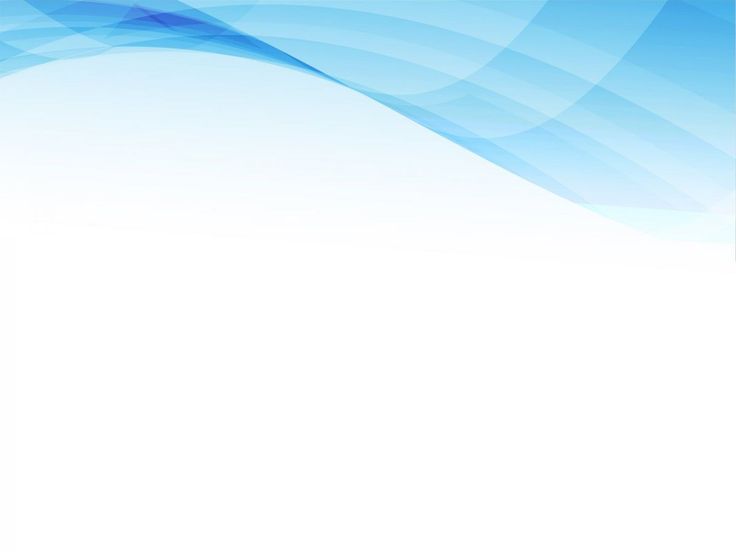 Запустите презентацию, нажав F5 (Показ слайдов → С начала), и просмотрите игру целиком. Проверьте каждую гиперссылку на игровом поле и удостоверьтесь, что они ведут на правильные вопросы.
Запустите презентацию, нажав F5 (Показ слайдов → С начала), и просмотрите игру целиком. Проверьте каждую гиперссылку на игровом поле и удостоверьтесь, что они ведут на правильные вопросы.
Выложите игру в интернет
С помощью iSpring Converter Pro вы можете опубликовать свою викторину в интернет всего за один клик в виде веб-файла, как в этой статье.
А если вы хотите поделиться игрой через ссылку или вставить код в ваш блог или веб-сайт (как в этой статье), очень удобно использовать облачный сервис iSpring Cloud. Ваша викторина будет доступна для просмотра на любых устройствах, даже если у получателей нет PowerPoint.
Не забудьте проверить ее работоспособность после публикации.
Сыграйте в свою игру
А теперь самое интересное! После того как вы создали игру и разместили ее в интернете, пришло время пригласить друзей и сыграть! Вам понадобится два или более игроков, лист бумаги и карандаш для записи счета.
Запустите игру и станьте ее ведущим. В оригинальной телевизионной версии этой игры конкурсанты жмут на большую кнопку, чтобы ответить. Поскольку мы не находимся в студии, конкурсанты могут просто хлопать в ладоши.
В оригинальной телевизионной версии этой игры конкурсанты жмут на большую кнопку, чтобы ответить. Поскольку мы не находимся в студии, конкурсанты могут просто хлопать в ладоши.
Правила игры просты:
- Первый игрок выбирает категорию и сложность вопроса. Например, Президенты США, 300.
- Ведущий кликает на выбранную клетку игрового поля и зачитывает вопрос вслух. Например: «Медвежонок Тедди был изобретен после того, как этот американский президент отказался на охоте застрелить медведя, привязанного к дереву».
- После того как ведущий прочитает вопрос, любой из участников может хлопнуть в ладоши, чтобы ответить. Например, предположить, что это был Теодор Рузвельт.
- Если ответ верный, игрок получает количество очков, полагающееся за этот вопрос, и может выбрать следующий.
- Если ответ неверный, игрок получает штрафные очки, при этом другой игрок может попытаться ответить на вопрос.
- После того как все вопросы на игровом поле будут отвечены, начинается подсчет очков.
 Игрок с наибольшим количеством очков побеждает.
Игрок с наибольшим количеством очков побеждает.
Посмотрите, какая игра получилась у нас:
Чтобы узнать больше об официальных правилах игры, прочитайте официальную страничку оригинальной игры Jeopardy! на Википедии, а также страничку о «Своей Игре».
В «Свою игру» можно играть где угодно: хоть в садике, хоть в офисе. Цель викторины — не только проверить знания и скорость реакции, но и разрядить обстановку и сблизить участников.
Если у вас возникли трудности с составлением вопросов, посмотрите записи прошедших телевизионных игр.
Скачайте готовый шаблон
Скачайте готовый шаблон викторины «Своя игра» от iSpring.
Если вам нужна помощь с созданием викторины в PowerPoint — дайте знать специалистам поддержки iSpring.
Шаблоны Office PowerPoint — темы PPT и PPTX для бизнес-презентаций отдела обслуживания
Скачать слайды PPT и PPTX для презентаций отдела обслуживания бизнеса 2023 г.
Примененные фильтры:
Категории: Офис
×
Clear
Сортировать по:
Лучшие офисные шаблоны PowerPoint
Как использовать шаблоны презентаций PowerPoint отдела бизнес-обслуживания
Чтобы начать работу с нашими продуктами, вам необходимо выбрать шаблон и оформить заказ. Здесь у вас не возникнет никаких сложностей, ведь все предельно просто:
Здесь у вас не возникнет никаких сложностей, ведь все предельно просто:
- выберите шаблон PowerPoint отдела бизнес-обслуживания и добавьте продукт в корзину,
- выбрать дополнительные услуги, которые помогут вам в работе,
- введите свои данные в форму покупки и укажите подходящий способ оплаты,
- подтвердите действие и дождитесь появления товара в письме.
После этого нужно распаковать файлы и можно приступать к работе. Шаблоны для производителей канцтоваров, поставщиков канцтоваров и корпоративных порталов достаточно гибки и позволяют настроить абсолютно любой контент. Вы можете удалять элементы, добавлять свои материалы, обрабатывать фотографии, менять положение объектов на макете и производить с ними различные манипуляции.
Функции, которые вы получаете с шаблонами Office PPT
Клиенты TemplateMonster продолжают возвращаться к нам, зная, что они найдут здесь идеальное веб-решение благодаря индивидуальности и многоцелевому характеру наших продуктов.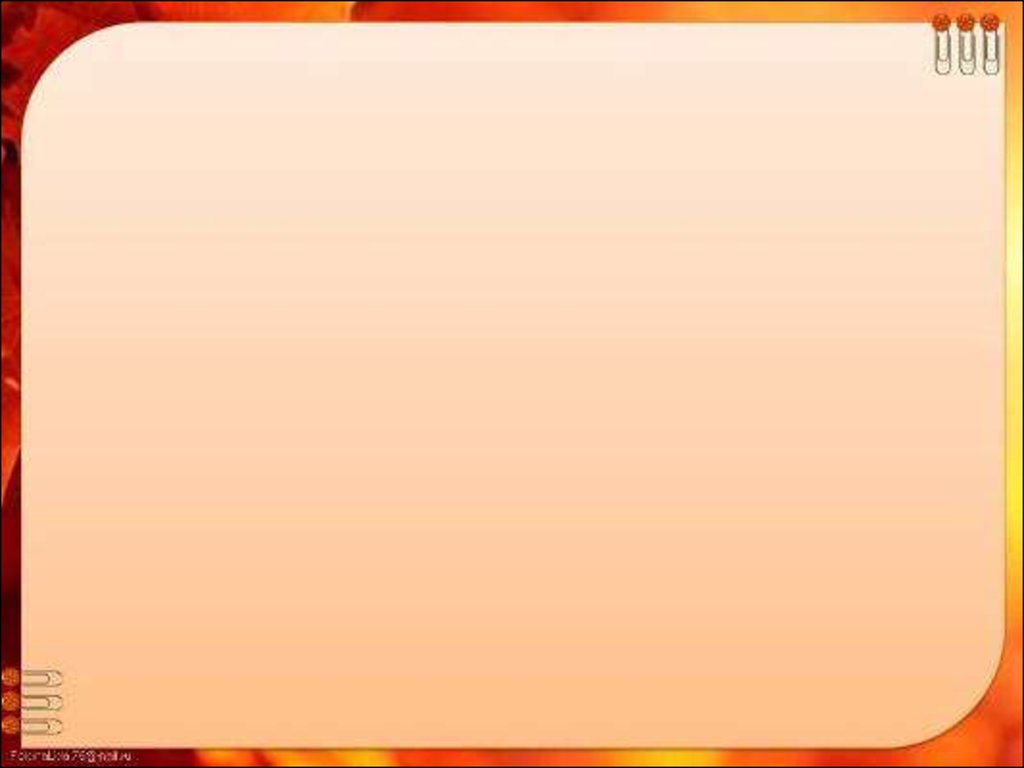 Это относится и к офисным шаблонам PowerPoint. Наши предложения включают в себя:
Это относится и к офисным шаблонам PowerPoint. Наши предложения включают в себя:
- уникальные макеты слайдов,
- приятное тематическое оформление,
- готовые иконки,
- встроенные шрифты,
- авторская инфографика,
- полностью перетаскивать объекты,
- файл документации.
Советы по созданию успешного отдела бизнес-обслуживания Презентация PowerPoint
Любая презентация создается на основе ваших требований. Несмотря на это, для получения желаемого результата необходимо соблюдать несколько советов:
- Держите свое сообщение коротким и ясным. Лучше использовать несколько кратких сообщений на одном слайде, чем перегружать его ненужной информацией.
- Зритель не должен искать основную мысль. Это должно быть сразу видно. На слайде должен быть только один важный элемент. Он должен содержать основную мысль сообщения.
- Использование единой цветовой схемы во всей презентации позволяет создать впечатление целостности презентации и структурной согласованности ее частей.

- Используйте графики, диаграммы, таблицы и диаграммы, чтобы структурировать важную информацию.
Вопросы и ответы по темам презентаций Office PowerPoint
Как выбрать офисный шаблон PowerPoint?
Ориентируйтесь на свои дизайнерские предпочтения. Также важно подобрать изделие, которое хотя бы примерно будет соответствовать вашему фирменному стилю. Вы можете использовать левую боковую панель, чтобы отметить там свои настройки шаблона для удобства. Платформа генерирует наиболее подходящие варианты.
Могу ли я редактировать свой собственный шаблон PowerPoint корпоративного отдела?
Да! Шаблоны презентаций очень удобны в использовании. У вас не возникнет никаких трудностей при работе с ними, ведь все необходимые инструменты у вас под рукой.
Могу ли я продавать шаблоны PowerPoint своего бизнес-отдела?
Вы можете стать автором на нашей торговой площадке и поделиться своими работами с нашими клиентами. Вы должны зарегистрировать авторский аккаунт и выполнить несколько предварительных шагов (прислать нам примеры своих работ и дождаться проверки).
Вы должны зарегистрировать авторский аккаунт и выполнить несколько предварительных шагов (прислать нам примеры своих работ и дождаться проверки).
Могу ли я заказать услуги по работе с офисным шаблоном PowerPoint?
Мы предлагаем услуги по созданию логотипов, изменению цветовых схем, услуги по написанию и т. д. Вы также можете посмотреть обучающие видео на нашем канале YouTube.
Лучшие тенденции типографики для шаблонов Office PowerPoint
Ищете способ оформить презентации Office? Ознакомьтесь с последними тенденциями типографики, чтобы применить их в своих проектах Powerpoint. Эти шрифты идеально подходят для производителей канцтоваров, офисных поставщиков, корпоративных порталов.
PowerPoint — NIU — Стандарты связи
Создайте презентацию PowerPoint с фирменной символикой NIU.
Дизайн маркетингового шаблона
Используется для презентаций по маркетингу, найму и удержанию сотрудников.
(Обновлено в феврале 2022 г. — включает настраиваемый нижний колонтитул, несколько вариантов компоновки, возможность замены изображений)
Simple — Red Top Bar
Use for conference presentations and meetings
(Updated Feb. 2022 — with Arial font and slide animation options)
Without Tagline
With slide анимация
- Стандартный формат экрана (4×3)
- Широкоэкранный формат (16×9)
Без анимации слайдов
- Стандартный формат экрана (4×3)
- Широкоэкранный формат (16×9)
С «Ваше будущее. Наше внимание». Слоган
С анимацией слайдов
- Стандартный формат экрана (4×3)
- Широкоэкранный формат (16×9)
Без анимации слайдов
- Стандартный формат экрана (4×3)
- Широкоэкранный формат (16×9)
Шаблоны
Брошюры
Визитки
Плакаты конференции
Электронная подпись
Листовки
Бланки и конверты
Анимационная графика и видео
Открытки
Плакаты
Силовая установка
Социальные медиа
Веб-сайты
Как выбрать идеальный шаблон PowerPoint
Логотипы, веб-сайты и многое другое…
Логотипы, веб-сайты, обложки книг и многое другое…
Получить дизайн
Сочетание отличного содержания и привлекательного дизайна может привести к действительно успешной презентации PowerPoint.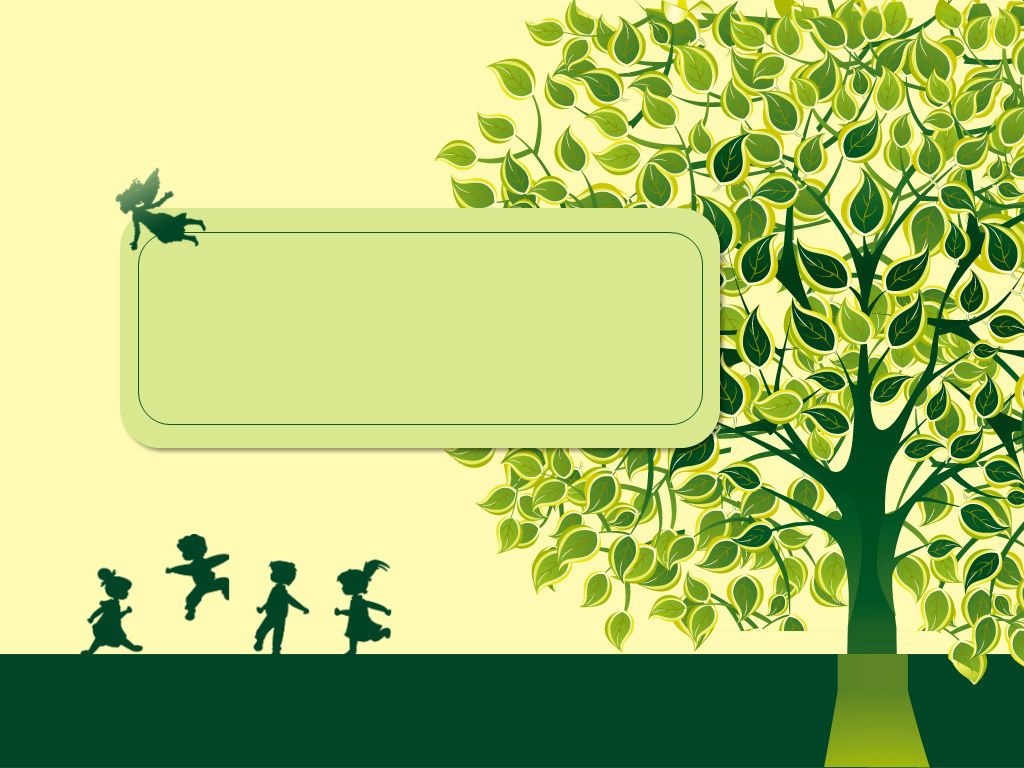 К сожалению, слишком часто мы наблюдаем совпадения, против которых кто-то должен был возразить с самого начала.
К сожалению, слишком часто мы наблюдаем совпадения, против которых кто-то должен был возразить с самого начала.
Мы только что отправили вам шаблоны.
Дважды подумайте, прежде чем сочетать увлекательный текст с предсказуемой, скучной, скучной графикой и дизайном (даже если это нравится вашей маме). Поиск идеального соответствия дизайну шаблона PowerPoint максимально расширит ваше сообщение и произведет неизгладимое впечатление на вашу аудиторию.
Ознакомьтесь с этими важными, основными качествами, которые следует учитывать и (некоторые которых следует избегать) при выборе шаблона дизайна PowerPoint:
Мгновенное сообщение — что вы пытаетесь сказать?
—
Является ли ваша презентация в PowerPoint БОЛЬШИМ РЕЗУЛЬТАТОМ для нового клиента, за которым вы ухаживаете?
Не позволяйте им уйти.
Обдумывая качества шаблонов слайдов PowerPoint, подумайте о своем бренде. Это корпоратив или случай? Костюмы или спортивные штаны? Прогрессивный или консервативный? Что ваш дизайн презентации PowerPoint должен сообщать о вас и сообщении вашего бренда?
Например, бизнес-презентация PowerPoint должна быть чистой, четкой и простой.
Шаблон PowerPoint от Achiver для LE Consulting Шаблон PowerPoint от rendydjox для SiJo Solutions
Лаконичный и несложный, с последовательным расположением и дизайном, цветами и простыми изображениями в этих шаблонах PowerPoint передают структуру, согласованность и организацию.
С другой стороны, если ваша организация или бренд не настолько корпоративны, то более динамичный дизайн шаблона PowerPoint поможет привлечь и заинтересовать вашу аудиторию.
Шаблон PowerPoint от Achiver для FoodChain Шаблон IDPowerPoint от Sali Designs для Oceanscape Yachts
Смелый, красочный дизайн бодрит и заряжает энергией, а также эффективно притягивает аудиторию. (Кто не любит яркие цвета и блестящие вещи?!)
Эй, красавчик — внешняя привлекательность
—
Существует множество достаточно привлекательных стандартных шаблонов. Они функциональны. Они служат вашей цели. Но запоминаются ли они?
через Microsoft
Generic — это хорошо, но не особенно привлекательно. Вместо этого ищите визуально привлекательные дизайны, которые вы не видели миллион раз на тысячах других встреч. Выберите дизайн, который подходит вам, дополняя ваш бренд и ваше сообщение. Не соглашайтесь на проекты, которые просто лежат на месте, пока вы все говорите.
Вместо этого ищите визуально привлекательные дизайны, которые вы не видели миллион раз на тысячах других встреч. Выберите дизайн, который подходит вам, дополняя ваш бренд и ваше сообщение. Не соглашайтесь на проекты, которые просто лежат на месте, пока вы все говорите.
Шаблон PowerPoint от Sali Designs для PureOrganix
Визуально привлекательные шаблоны предлагают слайды PowerPoint, которые позволяют сбалансировать изображения с текстом интересным, изысканным и привлекательным образом. В приведенной выше презентации простая графика, фотографии и текст используются экономно, чтобы не перегружать аудиторию слишком большим количеством информации. В то же время цвета яркие, изображения привлекательные, а брендинг присутствует от начала до конца.
Бесконечные возможности — Варианты компоновки
—
Не привязывайтесь к шаблону, который предлагает вам только титульную страницу и текстовую страницу. Вместо этого ищите шаблоны с мастер-слайдом и несколькими вариантами макета.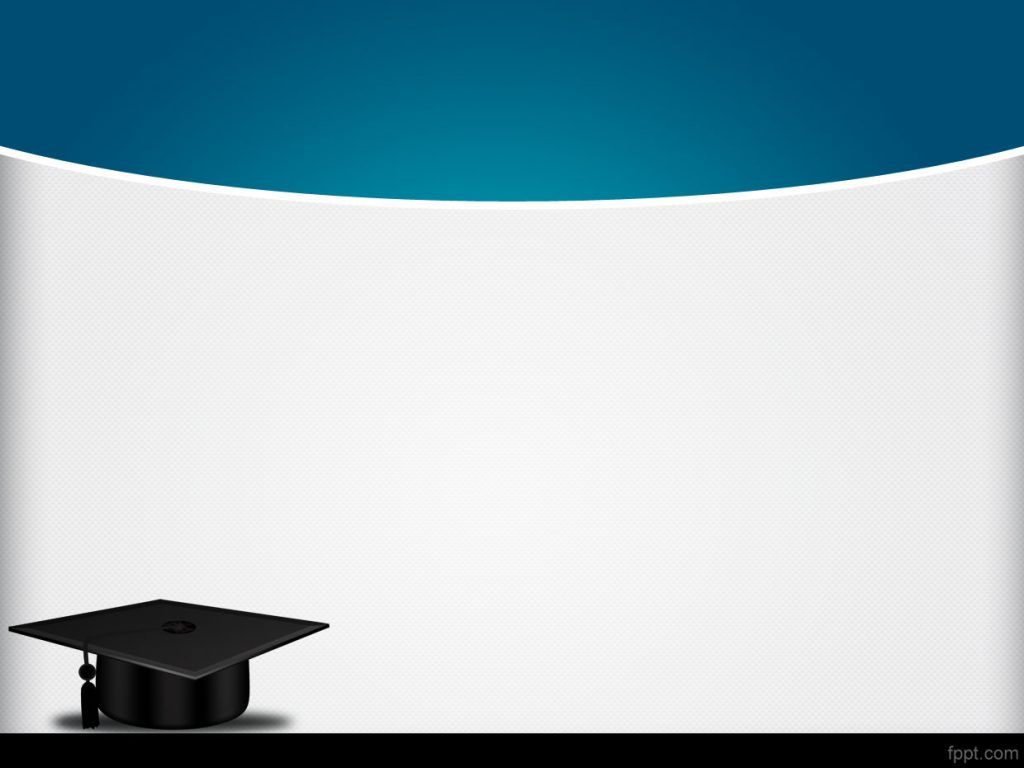
Что-то, что будет поддерживать не только текст и изображения, но и графики, таблицы и диаграммы.
Самое главное, выберите редактируемый шаблон с возможностью изменения в соответствии с вашими потребностями. (В отличие от вашего бывшего.)
Шаблон PowerPoint от Joemar Concepts для шаблона MagViewPowerPoint от Acreation Designs для Revo + Bono Купить Vision
Любой из этих шаблонов дизайна будет хорошим подспорьем для вашей презентации PowerPoint. Оба позволяют настраивать макет и дизайн внутренних страниц, сохраняя при этом общие цвета и темы.
Другие соображения — где вы будете размещать свои изображения? Как слайды предназначены для поддержки как графики, так и текста? (Не влюбляйтесь в потенциал. Убедитесь, что он действительно работает на вас.)
Шаблон PowerPoint от Chachan234
Несколько вариантов макета делают его отличным выбором, поддерживающим различные графические, фотографические и текстовые элементы.
Совместимость — выбор цвета, который соответствует вашему сообщению
—
Создайте настроение с помощью цвета. Хороший шаблон не должен сковывать вас скучным выбором цветов.
Хороший шаблон не должен сковывать вас скучным выбором цветов.
Ищите шаблоны PowerPoint с широкой палитрой параметров. Например, те, которые соответствуют цветам вашего бренда.
Рассмотрите цвета, которые достаточно насыщенны, чтобы обеспечить контраст, чтобы ваш текст выделялся, и которые передают эмоции, стоящие за вашим сообщением — волнение, успех, теплоту, веселье.
Цвета, которые соответствуют вашим глазам? Хорошо, это необязательно.
Шаблон PowerPoint от rendydjox для SiJo Solutions
Этот шаблон не только служит бизнес-шаблону, но и благодаря использованию белых букв на глубоком насыщенном фоне цвета индиго слайды выделяются.
Также стоит подумать о цветовых акцентах.
Шаблон PowerPoint от Кэти Рхед для Effective Focus, Inc.
Красные и желтые акценты выделяют эту презентацию.
via dreamtime
Однако опасайтесь слишком ярких шаблонов. Поначалу многое из этого может показаться очаровательным… пока это не утомит вашу аудиторию, и они не напишут другу, чтобы сбежать от вашей презентации.
Идеальная пара — типографика и ваше сообщение
—
Убедитесь, что ваш шаблон предлагает параметры шрифта, которые хорошо сочетаются с вашим сообщением. Какие шрифты доступны? Классический? Профессиональный? Веселье? Элегантный?
Шаблон PowerPoint от Achiver для LE Consulting
Профессионально выглядящий шрифт без засечек жирный, серьезный и очень деловой.
Шаблон PowerPoint от bintanium для TAISPEAK
Острые и креативные, эти шрифты идеально дополняют сообщение. Шаблон PowerPoint
от Sali Designs для кодирования для детей
Забавный шрифт излучает шарм и индивидуальность.
Плавный ход
—
Если вы будете следовать этим основным принципам при оценке и выборе идеального шаблона PowerPoint, вы можете получить что-то вроде этого: визуальный баланс между текстом, дизайном, цветом и изображениями — презентация PowerPoint, которую вы с удовольствием принесете домой своей маме.
Теперь, когда вы знаете, как их выбирать, вы можете загрузить наши бесплатные шаблоны PowerPoint и посмотреть, может ли это быть именно то совпадение, которое вы искали все это время.




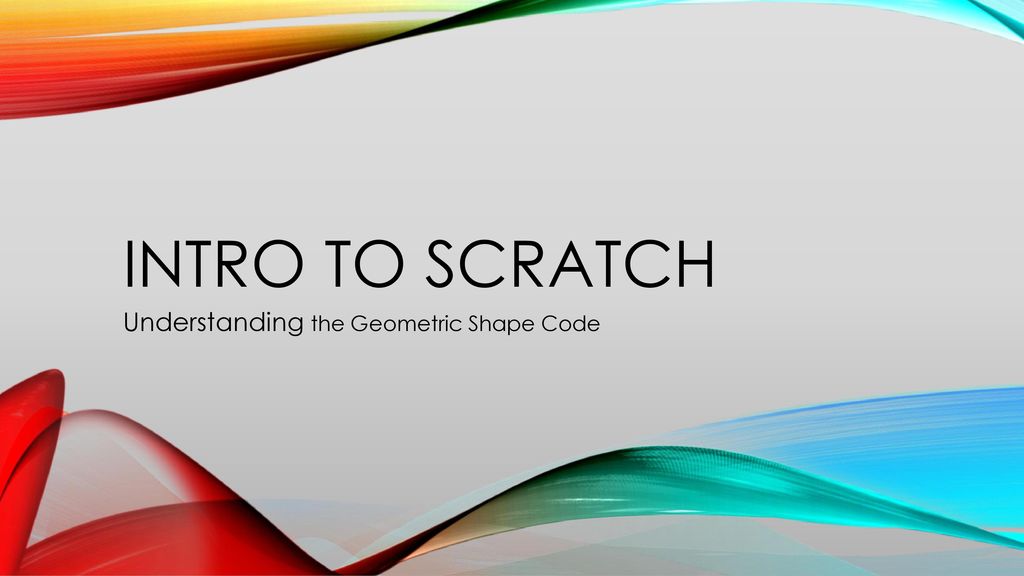
 Игрок с наибольшим количеством очков побеждает.
Игрок с наибольшим количеством очков побеждает.